หากคุณใช้ Gmail บนเว็บ และคุณมักจะพบลิงก์อีเมลบนหน้าเว็บต่างๆ ที่เปิดใช้ในแอป Mail แบบสต็อกบน Mac ของคุณ ฉันเข้าใจความเจ็บปวดของคุณได้ ลิงก์ที่เปิดในโปรแกรมรับส่งเมลที่คุณไม่ได้ใช้ไม่สมเหตุสมผล
ในบทความนี้เราจะแสดงวิธีเปลี่ยนแอป Mail เริ่มต้นของคุณเป็นเว็บไซต์ Gmail เพื่อให้การคลิกลิงก์อีเมลในอนาคตทั้งหมดของคุณเปิดขึ้นที่นั่นแทนที่จะเปิดแอป Mail ในสต็อก
การกำหนดค่าเว็บเบราว์เซอร์ต่างๆ เช่น Safari, Chrome และ Firefox เพื่อใช้เว็บไซต์ Gmail เป็นแอป Mail เริ่มต้นนั้นค่อนข้างง่าย และนี่คือวิธีที่คุณสามารถทำได้บนเครื่องของคุณ
การตั้งค่าเว็บไซต์ Gmail เป็นแอปอีเมลเริ่มต้นใน Google Chrome
1. เปิด Google Chrome บน Mac ของคุณ
2. มุ่งหน้าสู่ เว็บไซต์ Gmail และเข้าสู่ระบบบัญชีของคุณ
3. เมื่อคุณอยู่ในกล่องจดหมาย ในแถบที่อยู่ของเบราว์เซอร์ คุณจะเห็นไอคอนที่ดูเหมือนที่แสดงในภาพหน้าจอต่อไปนี้ คุณต้องคลิกและเลือก "อนุญาต" จากนั้นคลิกที่ "เสร็จสิ้น"
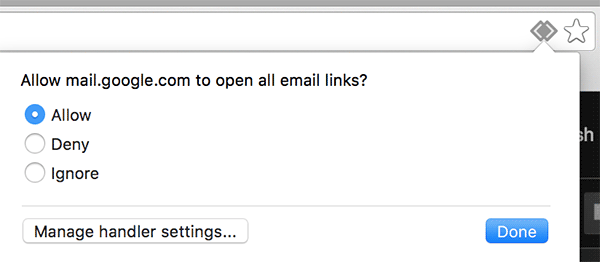
ขั้นตอนข้างต้นเป็นการอนุญาตให้เว็บไซต์ Gmail เปิดลิงก์อีเมลทั้งหมดและไม่เปลี่ยนเส้นทางคุณไปยังแอป Mail สต็อก คุณกำหนดค่า Chrome ให้เปิดลิงก์อีเมลทั้งหมดในเว็บไซต์ Gmail ได้สำเร็จ
คุณสามารถยืนยันได้โดยไปที่ "การตั้งค่า Chrome -> การตั้งค่าเนื้อหา" และคลิกที่ "จัดการ ตัวจัดการ…” คุณควรเห็นว่าลิงก์ประเภท “mailto” ชี้ไปที่ “mail.google.com” ซึ่งก็คือ เว็บไซต์ Gmail.
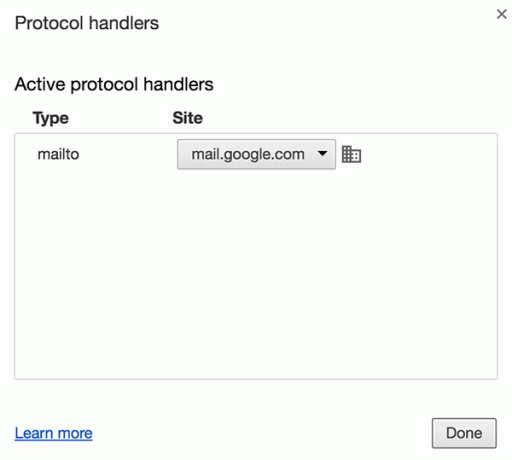
การตั้งค่าเว็บไซต์ Gmail เป็นแอปอีเมลเริ่มต้นใน Mozilla Firefox
1. เปิด Firefox บน Mac ของคุณ
2. คลิกที่เมนู “Firefox” จากนั้นเลือก “Preferences…” เพื่อไปที่แผงการตั้งค่า Firefox นั่นคือที่ที่ตัวเลือกการกำหนดค่า Firefox ทั้งหมดอยู่
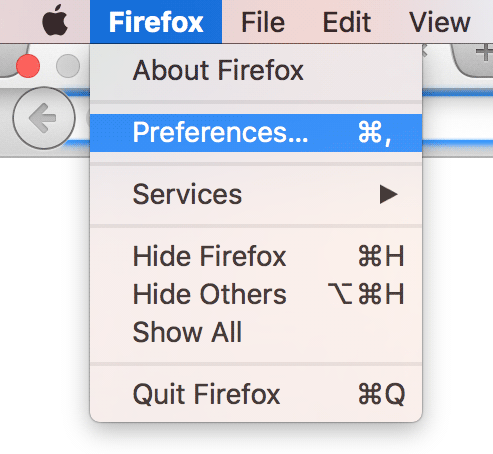
3. เมื่อแผงการตั้งค่าเปิดขึ้น ให้ไปที่แท็บที่ระบุว่า "แอปพลิเคชัน" ในแท็บนั้นคุณจะพบประเภทเนื้อหาที่ระบุว่า “mailto” และถัดจากนั้นจะเป็นเมนูแบบเลื่อนลงซึ่งคุณสามารถระบุได้ว่าควรใช้แอปใดในการเปิดเนื้อหาประเภทนี้ เช่น อีเมล ลิงก์
เลือก "ใช้ Gmail" จากเมนูแบบเลื่อนลงและจะตั้งค่าเว็บไซต์ Gmail เป็นแอปอีเมลเริ่มต้นใน Firefox

จากนี้ไป ลิงก์อีเมลทั้งหมดที่คุณคลิกภายใน Firefox ควรเปิดขึ้นในเว็บไซต์ Gmail
การตั้งค่าเว็บไซต์ Gmail เป็นแอปอีเมลเริ่มต้นใน Safari
ต่างจาก Chrome และ Firefox ตรงที่ Safari ไม่อนุญาตให้คุณเพิ่มการกำหนดค่าที่จัดการลิงก์อีเมลได้อย่างง่ายดาย ในการทำงานนี้ใน Safari คุณจะต้องมีส่วนขยาย
1. เปิด Safari แล้วไปที่ หน้าดาวน์โหลดส่วนขยาย mailto และดาวน์โหลดส่วนขยาย
2. เมื่อดาวน์โหลดส่วนขยายแล้ว ให้ดับเบิลคลิกใน Finder เพื่อติดตั้ง
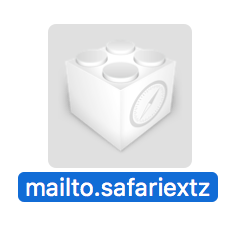
3. คุณจะได้รับข้อความแจ้งต่อไปนี้บนหน้าจอที่ถามว่าคุณต้องการติดตั้งส่วนขยายที่เลือกหรือไม่ คลิกที่ปุ่ม "เชื่อถือ" เพื่ออนุญาตให้ติดตั้งส่วนขยาย
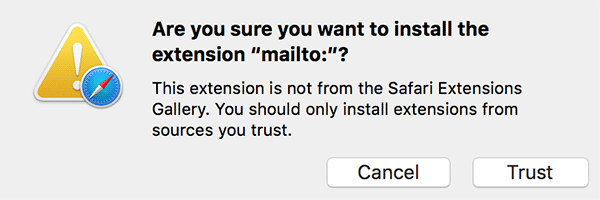
4. เมื่อติดตั้งส่วนขยายแล้ว คุณจะเห็น “ตัวเลือก” พร้อมช่องทำเครื่องหมาย ทำเครื่องหมายที่ช่องเพื่อเปิดใช้งานตัวเลือกสำหรับส่วนขยาย

5. ตอนนี้คุณควรเห็นโปรแกรมอีเมลต่างๆ ที่คุณสามารถใช้ใน Safari เพื่อจัดการลิงก์อีเมล เลือก “Gmail” จากรายการ จากนั้นรีสตาร์ทเบราว์เซอร์เพื่อให้การเปลี่ยนแปลงมีผล
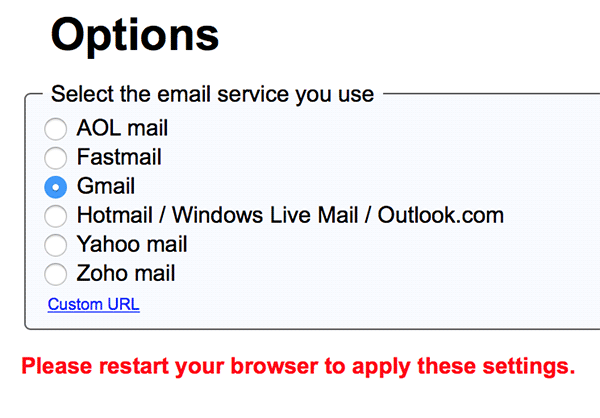
Safari จะเปิดลิงก์อีเมลทั้งหมดในเว็บไซต์ Gmail
บทสรุป
หาก Gmail เป็นไคลเอนต์อีเมลหลักของคุณ ให้ตั้งค่าเว็บไซต์เป็นค่าเริ่มต้นในเว็บเบราว์เซอร์ต่างๆ ขอแนะนำให้ใช้ Mac ของคุณเพื่อให้ลิงก์อีเมลทั้งหมดของคุณเปิดบนเว็บและไม่ใช่ใน Mail แอป. คำแนะนำข้างต้นช่วยให้คุณทำสิ่งนั้นได้อย่างแท้จริง
การเปิดเผยข้อมูลพันธมิตร: ทำให้เทคโนโลยีง่ายขึ้นอาจได้รับค่าคอมมิชชั่นสำหรับผลิตภัณฑ์ที่ซื้อผ่านลิงก์ของเรา ซึ่งสนับสนุนงานที่เราทำเพื่อผู้อ่านของเรา

